Máy tính là thiết bị quen thuộc với đa số mọi người hiện nay. Tuy nhiên, nếu một ngày bạn bật máy mà không thấy màn hình lên nhưng CPU vẫn chạy thì cũng đừng lo lắng. So với các lỗi liên quan đến phần mềm khó nhằn thì đây lại là một lỗi do phần cứng. Những người không rành về máy tính thường khá ức chế khi thấy hiện tượng này. Vậy phải xử lý thế nào khi màn hình máy tính không lên? Hãy cùng Canhrau tìm hiểu ngay trong bài viết này nhé!
Nội dung chính:
Máy tính không lên màn hình là lỗi gì?
PC không lên màn hình là một trong những lỗi phổ biến thường gặp nhất. Đó là khi bạn ấn nút nguồn nhưng không thấy màn hình hiển thị. Hoặc case của bạn vẫn khởi động nhưng pc không lên màn hình. Những lỗi này hầu hết đều do lỗi của phần cứng gây ra. Nguyên nhân chủ yếu có thể do RAM bị lỏng, nguồn lỗi, kết nối lỏng, kém,….
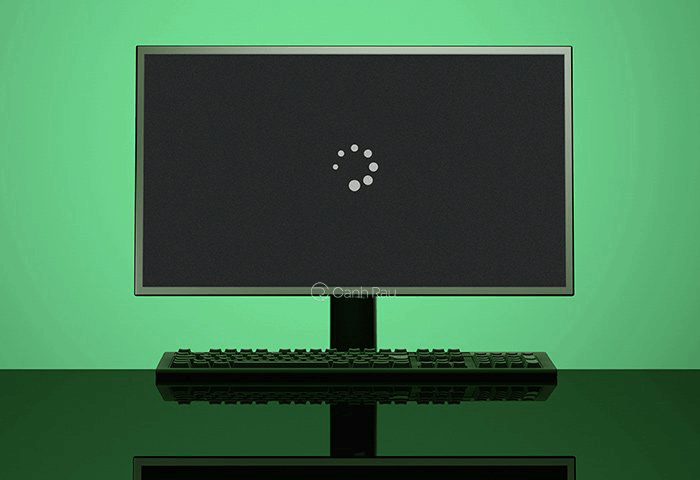
Mặc dù vậy, có khá nhiều cách để kiểm tra và xử lý lỗi máy tính khởi động không lên màn hình. Trước khi mang máy ra cửa hàng kiểm tra thì bạn cũng có thể thử một số khắc phục lỗi tại nhà. Bạn có thể thử từ những cách đơn giản và cơ bản nhất đến phức tạp hơn một chút. Tuy nhiên, nếu như bạn không rành về phần cứng thì đừng cố gắng tự sửa nó để tránh máy của mình bị lỗi nặng hơn. Hãy sử dụng các cách fix máy tính bật không lên đơn giản nhất mà Canhrau sẽ hướng dẫn dưới đây.
Hướng dẫn 3 cách sửa lỗi máy tính khởi động không lên màn hình
Như đã đề cập, có khá nhiều cách xử lý khi bạn gặp lỗi máy tính mở không lên. Bạn có thể thử những cách cơ bản dưới đây trước khi quyết định mang đi sửa chữa. Các biện pháp khắc phục hiệu quả mà ai cũng làm được trên cả PC và laptop như sau:
Tắt máy hoàn toàn bằng nút Power
Đôi khi máy có thể bị lỗi hệ điều hành Windows, do vậy nó không được tắt hoàn toàn ở phiên làm việc trước. Khi người dùng bật thì thấy máy tính khởi động không lên. Hãy thử ấn giữ nút Power để tắt hoàn toàn Windows và reset lại máy tính. Bạn có thể ấn giữ từ 9 đến 10 giây là máy sẽ được tắt.
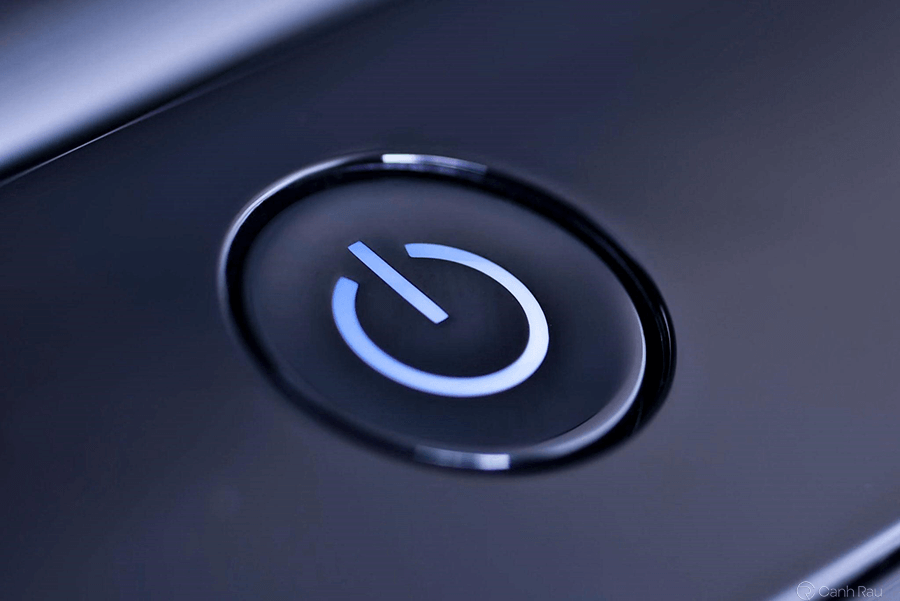
Khi đó bạn sẽ thấy tiếng quạt khởi động ngừng chạy và đèn hiệu tắt hoàn toàn. Hãy chờ khoảng 30 giây và bật lại máy tính lên để thấy kết quả nhận được.
Kiểm tra dây nối màn hình
Đôi khi kết nối dây cáp lỏng khiến màn hình máy tính không lên khi bật PC. Vì vậy hãy thử kiểm tra lại kết nối để xử lý lỗi này trước khi mang đi ra tiệm. Bạn chỉ cần rút dây kết nối giữa màn hình và case ra và cắm lại cho chặt hơn. Nếu là dây HDMI thì chỉ cần cắm là được. Tuy nhiên, nếu là dây VGA thì bạn cần vặn hai ốc ở phía bên cạnh lại để thêm chặt hơn.

Khi đã cắm lại xong, bạn cần khởi động lại máy tính. Nếu nghe thấy tiếng tách và màn hình mở lên tức là đã thành công. Nếu không thì hãy thử thêm cách tiếp theo nhé!
Chỉnh lại khe cắm RAM
Khi RAM bị lỏng khiến máy tính lên nguồn nhưng không lên màn hình. So với máy tính xách tay thì thông thường PC hay gặp lỗi này hơn do RAM ở mainboard thường chặt hơn. Vậy nếu bạn đang dùng máy case thì hãy thử tháo RAM ra để kiểm tra. Trước khi tháo, hãy tắt hoàn toàn máy tính, rút dây nguồn của PC.

Bạn cần tháo RAM ra và lau từng chân nhỏ một, có thể bụi bám vào RAM và khiến chúng không khởi động được. Sau đó, bạn hãy lắp thanh RAM lại và đóng PC, cắm dây nguồn rồi khởi động lại máy tính. Nếu bạn thấy màn hình lên tức là lỗi đã được giải quyết thành công.
Trên đây là những cách khắc phục lỗi máy tính khởi động không lên màn hình hiệu quả nhất. Nếu bạn đã thử tất cả nhưng không được, hãy mang ra cửa hàng để chuyên gia xem xét. Nên chọn nơi uy tín, chất lượng để máy tính có thể được sửa chữa một cách tốt nhất. Chúc các bạn thành công.

